Iperius Backup permet de créer et de configurer des comptes FTP illimités pour télécharger automatiquement des fichiers vers des serveurs FTP distants ou télécharger des fichiers et des sites entiers en utilisant les protocoles FTP, FTPS et SFTP. La possibilité de créer plusieurs comptes donne au logiciel une grande souplesse, permettant également de créer différentes tâches de sauvegarde qui peuvent être exécutées en mode parallèle.
Dans la photo ci-dessous, vous pouvez voir comment créer un nouveau compte FTP pendant la configuration d’une nouvelle elemént de sauvegarde (panneau «Elément ») :
Cliquez d’abord sur le bouton “Nouveau” pour créer un nouveau compte.
Maintenant, procédez à la configuration de tous les champs nécessaires : le nom du compte, l’adresse du serveur (peut être une adresse comme ftp.nomdusite.com ou une adresse IP), le numéro de port (le port FTP et FTPS par défaut est le 21, alors que pour SFTP c’est le 22), nom d’utilisateur et mot de passe.
Dans l’image ci-dessus, vous pouvez voir qu’il existe une option supplémentaire pour l’adresse du serveur FTP. En fait, vous pouvez choisir le service dédié Iperius pour les sauvegardes en ligne, Iperius Online Storage, en utilisant les données d’authentification que vous avez reçues si vous avez acheté ce service.
Indiquez le mot de passe et sa confirmation et cliquez sur OK.
Enfin, il existe d’autres paramètres qui doivent être expliqués : vous pouvez utiliser les protocoles sécurisés FTPS (SSL) ou SFTP (SSH), si votre serveur prend en charge l’un d’entre eux, et sélectionnez l’option “Passive Mode” pour augmenter la compatibilité avec la plupart Firewalls (le mode passif est activé par défaut et il est généralement recommandé).
Vous pouvez lancer un test de connexion pour voir si les données du compte sont correctes et ensuite vous pouvez enregistrer le compte en cliquant sur le bouton “Enregistrer”.
Une fois que vous avez créé le compte FTP, celui-ci sera disponible pour n’importe quelle destination FTP (ou élément de téléchargement FTP) que vous configurerez dans Iperius, pour tous vos jeux de sauvegarde.
(Anglais, Italien, Allemand, Espagnol, Portugais - du Brésil)

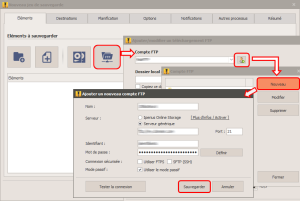
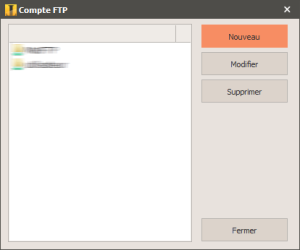
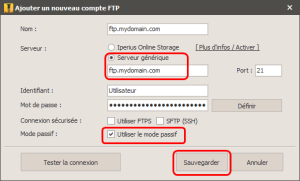
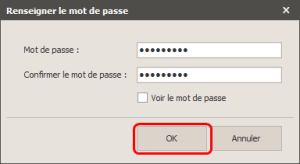
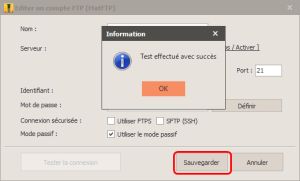
PLEASE NOTE: if you need technical support or have any sales or technical question, don't use comments. Instead open a TICKET here: https://www.iperiusbackup.com/contact.aspx
**********************************************************************************
PLEASE NOTE: if you need technical support or have any sales or technical question, don't use comments. Instead open a TICKET here: https://www.iperiusbackup.com/contact.aspx
*****************************************